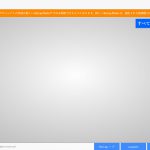Autodeskのクラウドサービスに「Autodesk Sapeshifter」というのがあり、無料で使えます。しかもテンプレートにある基本形状を選んで、スライダー操作で変形させるだけなので、難しい操作を覚えることなくいろいろな3Dモデルを生成できます。3DモデルはダウンロードしてFusion360に読み込ませたり、3Dプリンタでプリントできます。
画面は以下のような画面構成になっています。
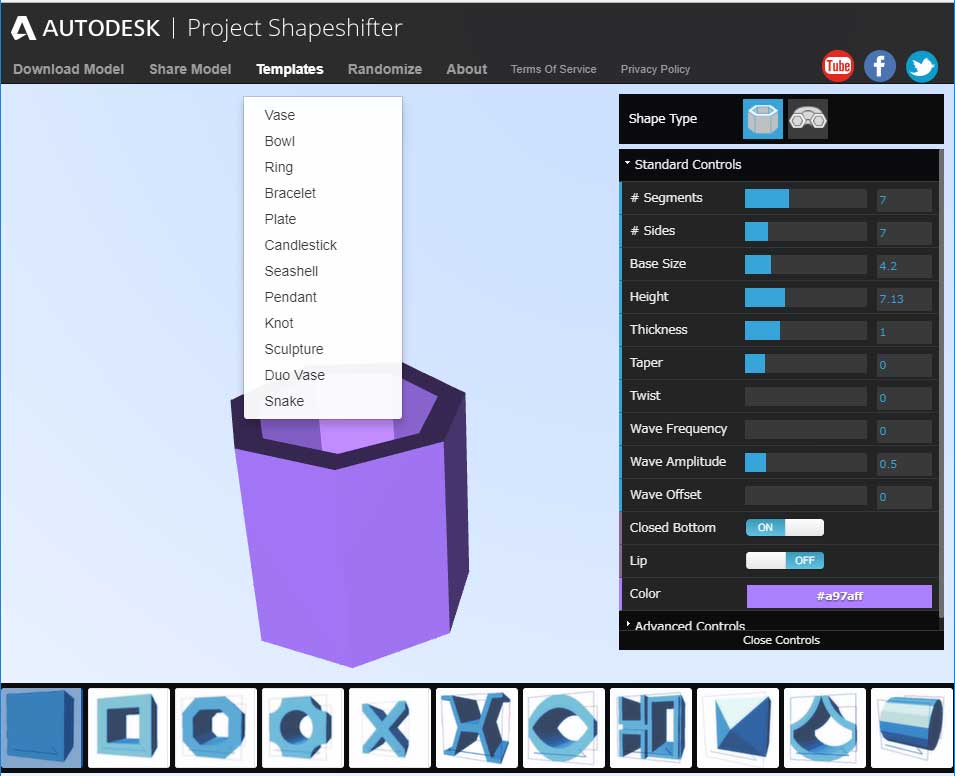
操作手順は以下のようになります。 こちらのサイトにかなり詳しい説明が掲載されています。
1.プルダウンメニューのTemplate(テンプレート)を選ぶと、Vase(花瓶)、Bowl(鉢)、Ring(指輪)、Bracelet(ブレスレット)、Plate(平皿)、Candlestick(ロウソク立て)、Seashell(貝殻)、Pendant(ペンダント)、Knot(結び)、Sculpture(彫刻)、Duo Vase(二口花瓶)、Snake(蛇)の一覧が出るので、ここから作りたい形状に近いものを選びます。
2.右側のスライダー画面を操作すると、形状が変化します。いろいろ操作しているうちに、それぞれのスライダーがどんな形状変化をもたらすかがわかってきます。自分の好みになるようにスライダーを調節します。
3.画面下部のメニューで表面のパターンが変更できます。網目模様や凹凸模様など、いろいろ揃っているので、好みのものを選びます。
試しにTemplateからVaseを選んでこんな形状を作ってみました。ものの3分ぐらいで出来てしまいます。
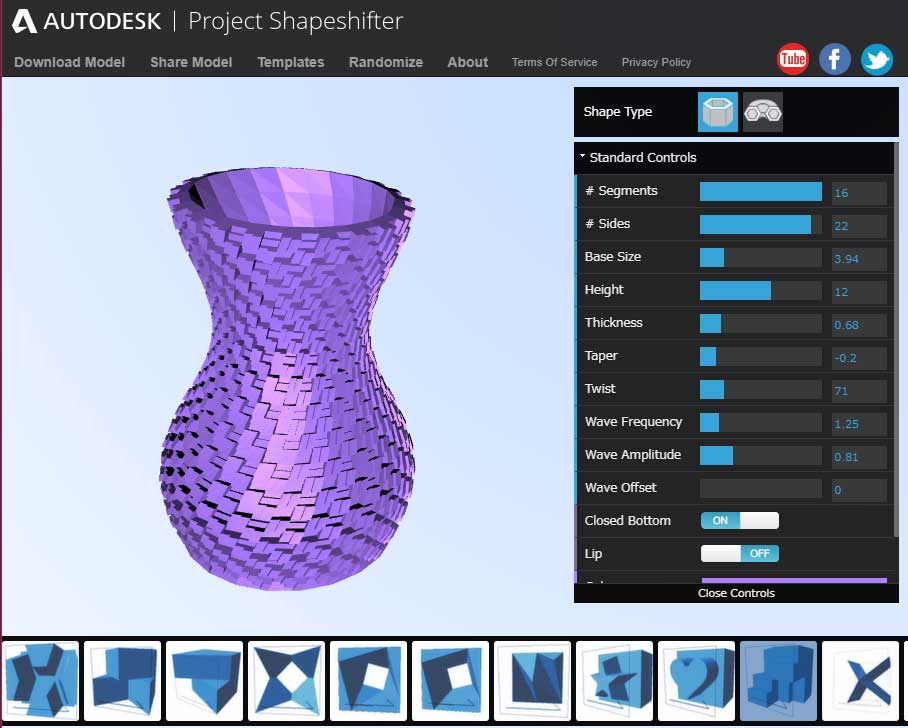
4.プルダウンメニューのDownload(ダウンロード)を選ぶと、Height(高さ)、Width(幅)、Depth(奥行)、Up Direction(上方向)、File Format(ファイルフォーマット)などを指定できます。最後にDownloadボタンをクリックすると、ファイルを指定フォーマット(objまたはstl)でパソコンに保存できます。stlフォーマットのデータはFusion360でも3Dプリントソフトでも読めるので、すぐにプリントすることも、Fusion360で更に加工してからプリントすることもできます。
試しにFusion360に読み込ませてみました。
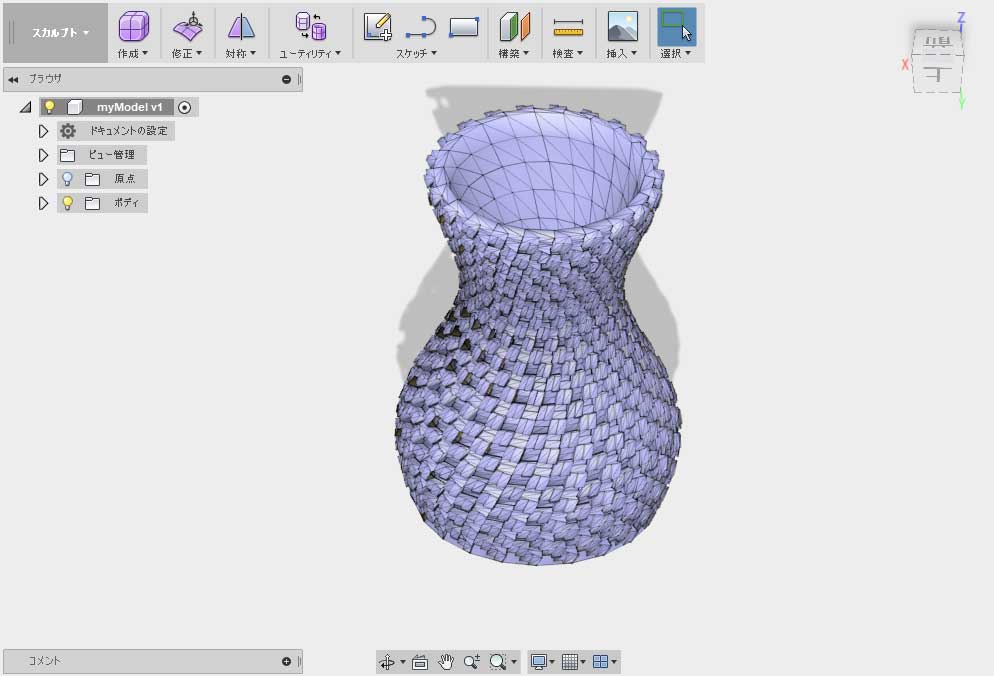
凝った網目模様のランプシェードとかをFusion360で作るのはなかなか大変ですが、Shapeshifterを使えばそこそこのものが簡単に作れて便利ですね。